Соединение дисплея может быть ограниченным [Решено]
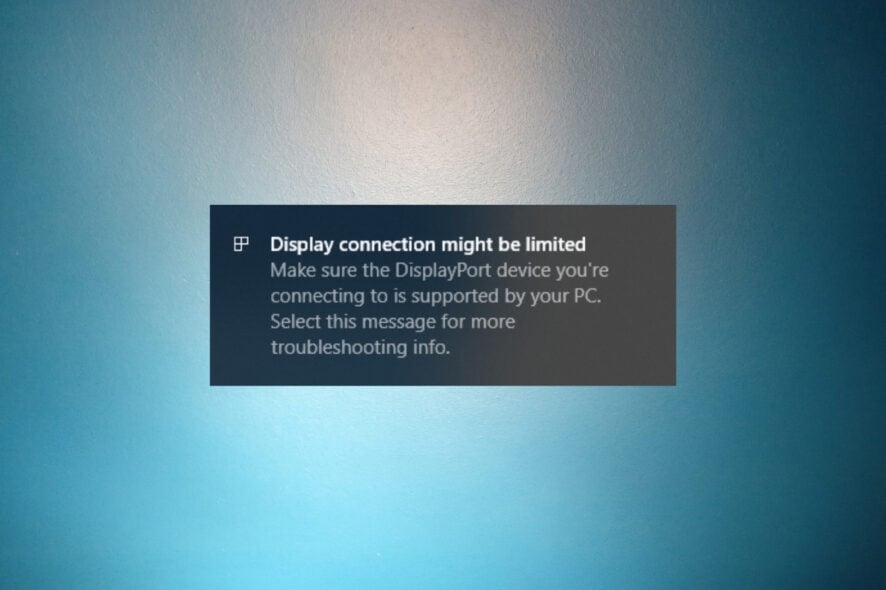 Проблема с работой USB-C в Windows 10 стала распространенной, так как она также вызывает сообщение о Соединение дисплея может быть ограниченным. Наиболее распространенные причины этой проблемы - несовместимость дисплея или кабеля, неправильный порт или проблемы с драйверами.
Проблема с работой USB-C в Windows 10 стала распространенной, так как она также вызывает сообщение о Соединение дисплея может быть ограниченным. Наиболее распространенные причины этой проблемы - несовместимость дисплея или кабеля, неправильный порт или проблемы с драйверами.
Чтобы устранить вышеописанные причины, убедитесь, что ваш внешний дисплей и кабель, подключенные к компьютеру ( или телефону ), поддерживают режимы DisplayPort или MHL.
Также убедитесь, что ваше устройство DisplayPort поддерживается вашим ПК, и что устройство или переходник напрямую подключены к порту USB-C вашего компьютера или телефона, который поддерживает правильный альтернативный режим.
Как исправить ошибку “Соединение дисплея может быть ограниченным”?
1. Замените и обновите драйверы USB
1.1 Обновите драйвер с помощью Windows Update
-
Нажмите Windows + I, чтобы открыть приложение Параметры, и выберите Обновление и безопасность из предложенных вариантов.
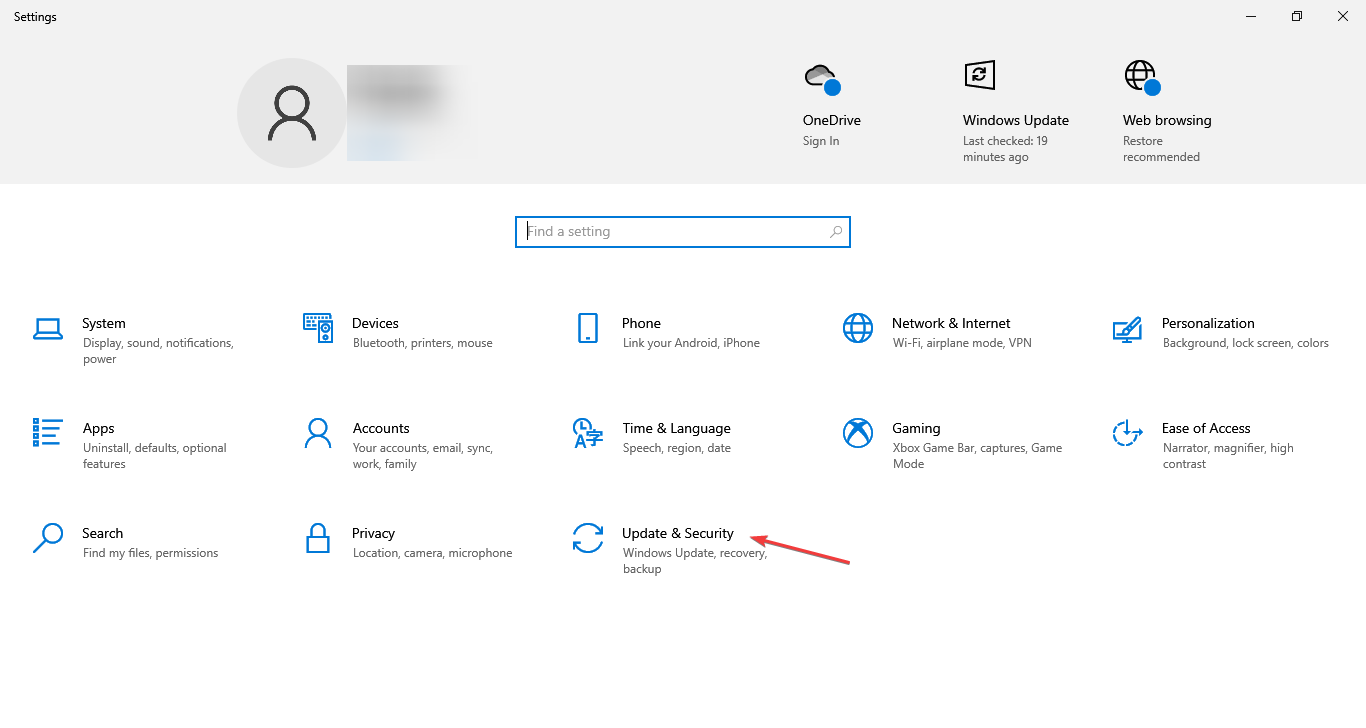
-
Нажмите кнопку Проверить наличие обновлений справа на вкладке Windows Update.
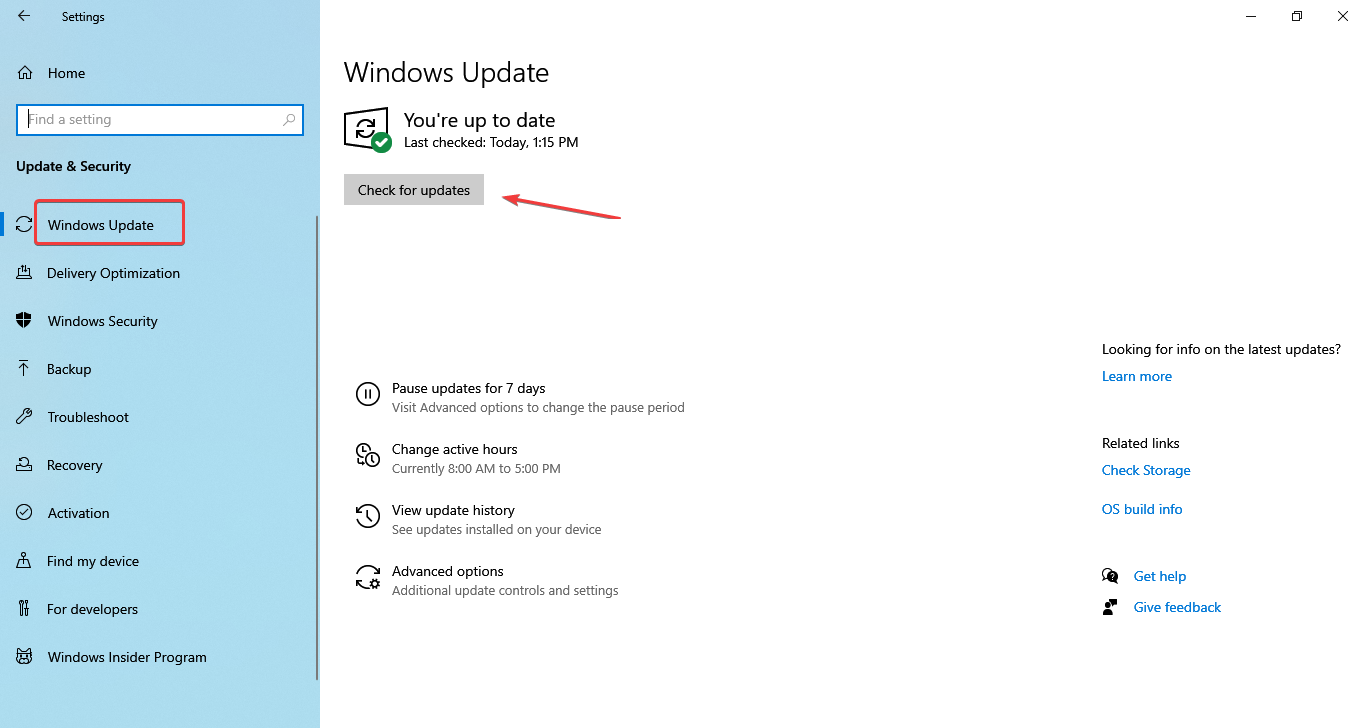
-
Если обновление указано после сканирования, нажмите Загрузить и установить, чтобы получить его.
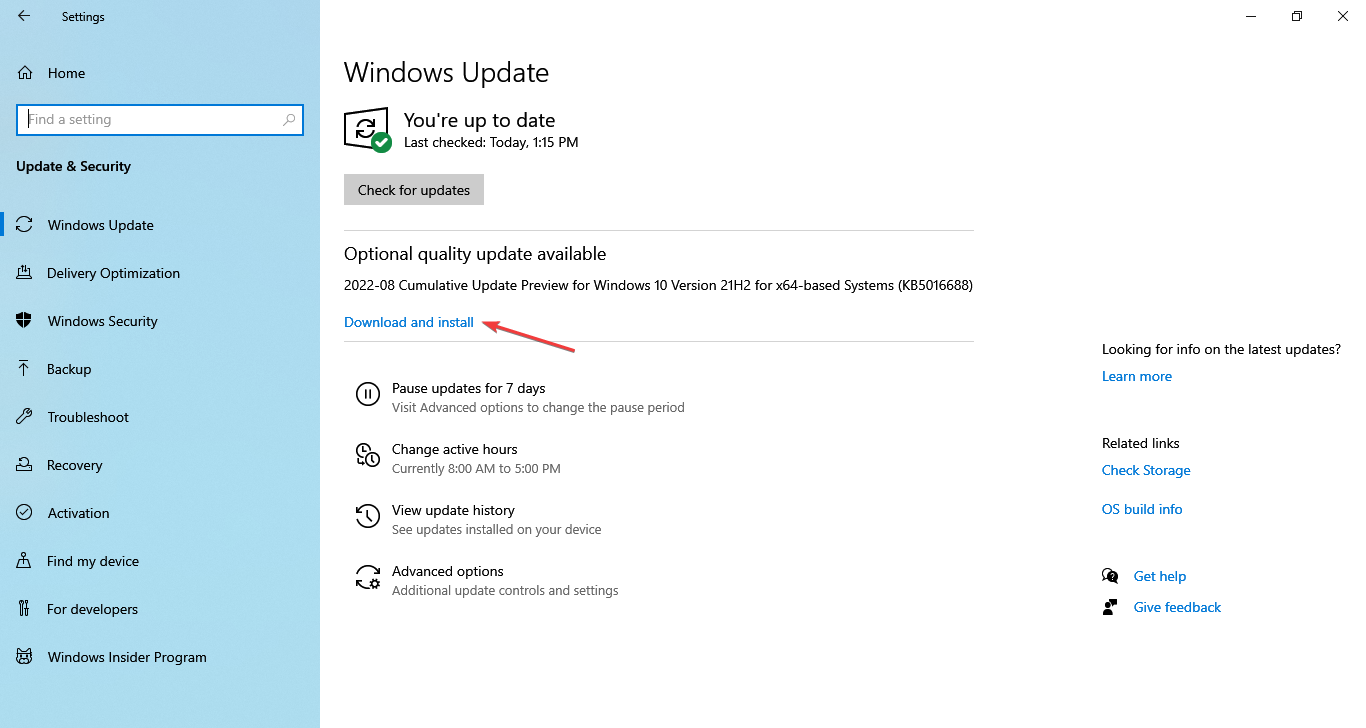
Когда это уведомление появляется, это означает, что ваше USB-устройство или компьютер столкнулись с проблемой, и вам нужно сбросить порт USB-C. Возможные причины включают проблемы с драйвером устройства или компьютера или совершенно другую проблему.
Вы можете попытаться сначала исправить это, записав код ошибки на вашем компьютере или устройстве, а в зависимости от кода ошибки, который вы видите, используйте шаги ниже:
Microsoft часто выпускает обновления драйверов вместе с регулярными обновлениями Windows, поэтому рекомендуется вручную проверить их и установить, если доступна новая версия.
1.2 Используйте Диспетчер устройств
-
Щелкните правой кнопкой мыши Пуск и выберите Диспетчер устройств.
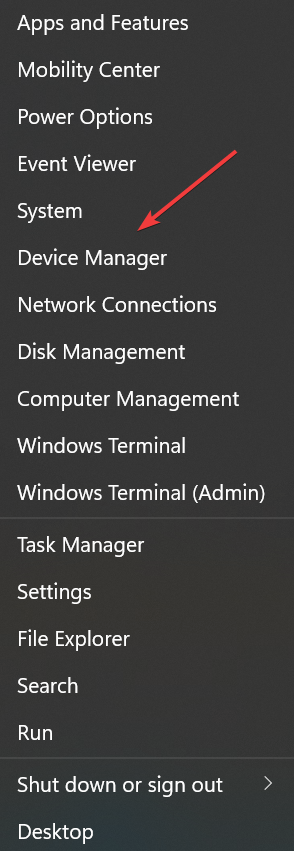
-
Разверните Контроллеры универсальной серии USB, щелкните правой кнопкой мыши на порту USB-C и выберите Обновить драйвер из контекстного меню.
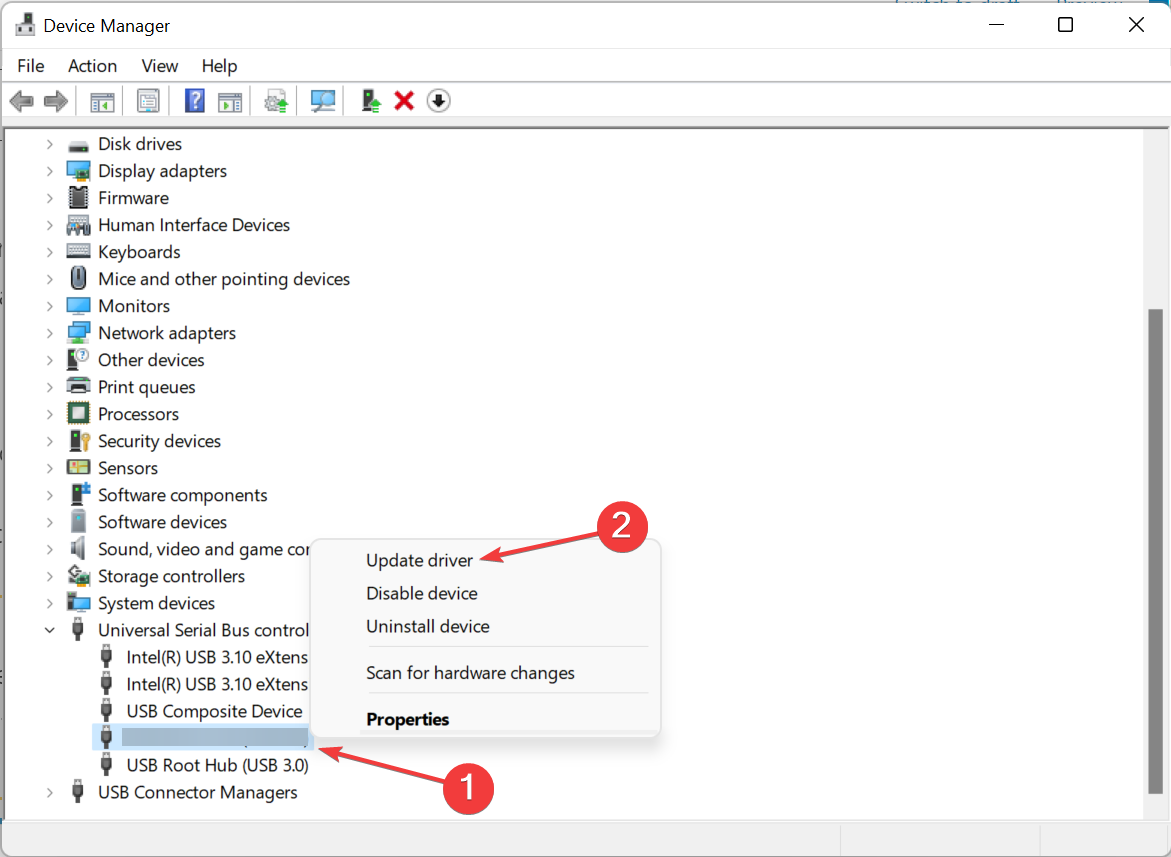
- Нажмите Автоматически найти драйверы в новом окне.
1.3 Автоматическое обновление драйверов
Чтобы обеспечить безопасное обновление всех драйверов, вам необходимо использовать специализированное программное обеспечение, которое сканирует ваш компьютер, находит все устаревшие драйвера и обновляет их до последних версий.
PC HelpSoft Driver Updater отлично справляется с этой задачей, плюс он работает как менеджер драйверов в долгосрочной перспективе, так что вам никогда не придется беспокоиться о пропуске обновлений драйверов.
⇒ Получить PC HelpSoft Driver Updater
Если вы не можете найти лучший драйвер этим способом, есть хорошая вероятность, что он доступен на веб-сайте производителя. Поэтому перейдите на него, проверьте то же самое, и если он доступен, установите его.
После выполнения этих шагов, убедитесь, что проблема с неработающим дисплеем USB C в Windows 10 устранена.
2. Запустите встроенный инструмент устранения неполадок
-
Нажмите Windows + R, чтобы открыть Выполнить, введите msdt.exe -id DeviceDiagnostic в текстовое поле и нажмите ОК, чтобы открыть средство устранения неполадок Аппаратные средства и устройства.
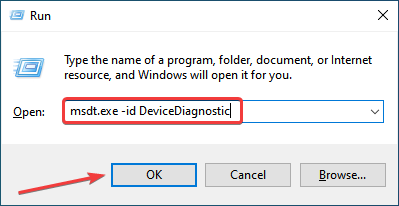
-
Нажмите Далее и следуйте инструкциям на экране, чтобы завершить процесс.
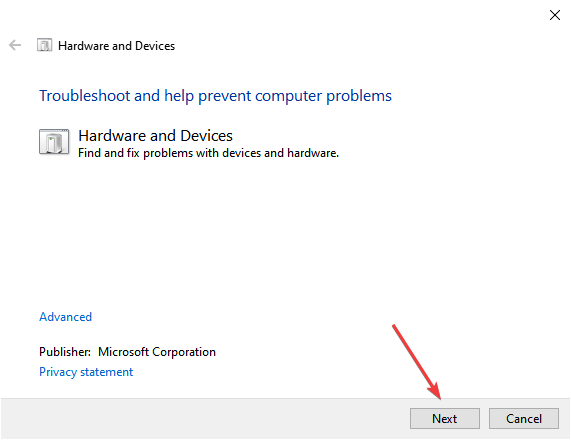
Встроенное средство является эффективным способом устранить неполадки, если порт USB-C перестал работать в Windows 10 или 11. Узнайте больше об этой теме
- Как исправить MFReadWrite.dll отсутствует на Windows N
- DWMAPI.DLL отсутствует/ошибки загрузки – руководство по исправлению
3. Включите USB-C в BIOS
ПРИМЕЧАНИЕ Шаги могут немного отличаться на вашем компьютере, но они должны дать основное понимание процесса. Ознакомьтесь с разделом часто задаваемых вопросов на веб-сайте производителя для получения точных шагов.
- Выключите компьютер, а затем перезапустите его. Как только дисплей загорится, нажмите соответствующую клавишу для входа в BIOS.
- Перейдите в Расширенный режим.
- Затем перейдите в Настройка встроенных устройств.
- Перейдите к пункту USB Configuration USB Type C Power Switch /USB 3 и установите параметр в Включено, а не Авто.
Многие пользователи жаловались, что USB-C не работает с их материнскими платами, когда они подключаются к специальному порту. Эти проблемы затрагивают большинство крупных брендов ноутбуков от Asus до MSI, Dell, Lenovo или HP.
Что я могу сделать, если USB C не работает на Windows 10?
В дополнение к методам, перечисленным ранее для конкретных случаев, вы можете изменить параметры электропитания на своем компьютере. Например, несколько пользователей сообщали, что отключение настройки избирательного приостановки USB решило их проблемы.
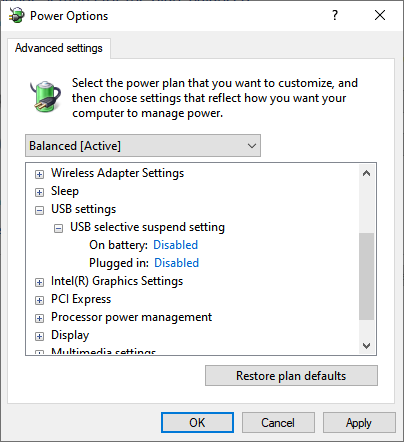 Также убедитесь, что порты работают нормально и что внутри нет пыли или других частиц. Продуть порт воздухом должно помочь.
Также убедитесь, что порты работают нормально и что внутри нет пыли или других частиц. Продуть порт воздухом должно помочь.
Какие причины вызывают сообщение: Соединение дисплея может быть ограниченным?
Многие пользователи сообщили, что после подключения док-станции появляется сообщение о том, что Соединение дисплея может быть ограниченным. Мы кратко упомянули эту тему в начале данного руководства, но если вы хотите больше информации, вот причины этой проблемы:
- Несовместимый дисплей – Ошибка Соединение дисплея может быть ограниченным в основном возникает из-за несовместимости между вашим внешним дисплеем и вашей системой. Устройство имеет новые функции для разъема USB-C, которые ваш компьютер или устройство не поддерживают.
- Дисплей не обнаружен – Плохой кабель USB-C может вызвать проблему с обнаружением внешнего дисплея.
- Неправильный порт – Это происходит, когда вы подключаете устройство USB-C, поддерживающее альтернативный режим DisplayPort, к порту на компьютере, который этого не поддерживает. Подключите устройство к порту, поддерживающему этот режим, для решения проблемы.
- Проблемы с драйверами – После обновления Windows соединение дисплея может быть ограниченным, так как драйвера не были корректно перенесены. Обновление драйверов Windows 10 должно решить проблему.
- Несовместимость внешнего дока или хаба – Если дисплей подключен к вашему компьютеру или устройству через несовместимый внешний док или хаб, вы получите эту ошибку.
- Аппаратные или программные проблемы – Не работающий порт USB-C может быть вызван аппаратными и программными проблемами. Неправильное определение USB Windows – одна из основных причин, когда проблемы с распознаванием USB Type C встречаются часто.
Проблема может быть ограничена определенными устройствами. Например, микрофон USB-C не работает в Windows 10. Здесь проблема либо заключается в драйвере, либо в конфигурации, либо в самом периферийном устройстве. Если это не проблема порта, узнайте, что делать, если микрофон не работает в Windows 10.
Не забывайте проверять конкретные решения, когда Windows не может распознать USB-C.
Если ничего не помогает и вы уверены, что проблема связана с программным обеспечением, выполнение восстановления системы поможет запустить все в работу.
Если вы ищете адаптер, вот список лучших адаптеров USB-C на micro USB на рынке.
Это все, что касается проблем с портами USB C в Windows. Кроме того, перечисленные здесь исправления будут работать, если порт USB-C не работает в Lenovo. Многие пользователи сообщали, что столкнулись с Соединением дисплея может быть ограниченным на Lenovo.
Если вы обновились до новой ОС, узнайте, что делать, если Windows 11 не распознает USB-устройства на случай, если у вас возникнут проблемы с другими портами.
Помогли ли вам какие-либо из этих советов решить проблему с USB-C, не работающим в Windows 10? Дайте нам знать в комментариях ниже.













